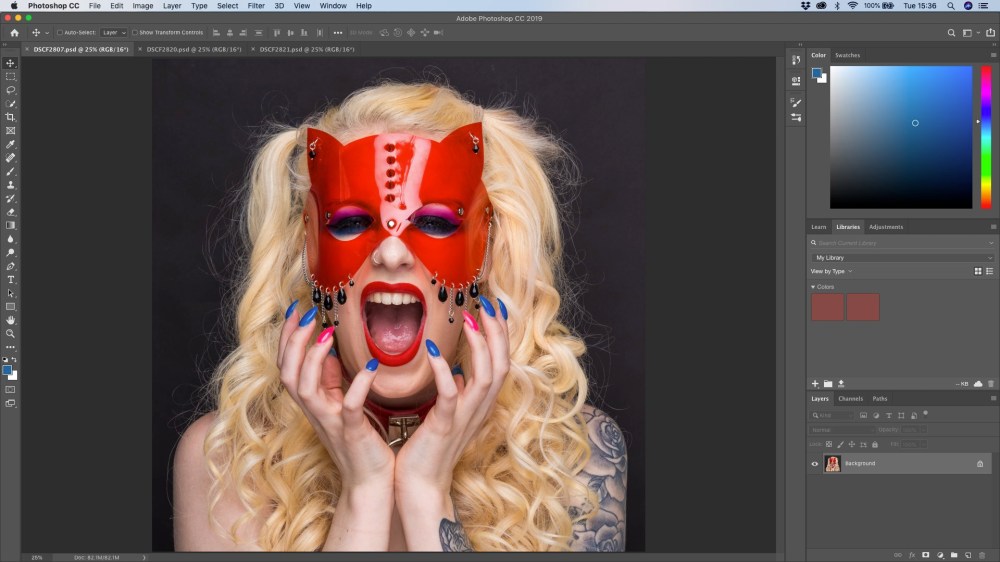tradičně triptych byl soubor tří panelů nebo oddílů vedle sebe, nesoucí obrázky nebo řezby. V dnešní době se triptych týká souboru tří obrazů, často nějak souvisejících (jako ve variacích na téma nebo v různých pohledech na stejný předmět).
existuje mnoho způsobů vytváření triptychů v Adobe Lightroom a Photoshopu, ale tento přístup, který zde ukazuji, je nejjednodušší, který jsem našel, zvláště pokud chcete, aby obrázky stejné velikosti vytvořily váš triptych. Zde je pět kroků potřebných k vytvoření výše uvedeného obrazu modelu Francheska Welbourn (odkaz NSFW).
Krok 1: Vyberte a upravte obrázky v Lightroom
jednotlivé triptychové obrázky nemusí mít stejnou velikost, ale pro tento příklad chci použít tři stejně velké a stejně proporcionální fotografie. Stejně proporcí mám na mysli, že model se na každém obrázku jeví zhruba stejně velký. V tomto případě chci hlavu a ramena. Tři obrázky, které jsem vybral, jsou ty, které jsou zvýrazněny červenými okraji (v Lightroom).
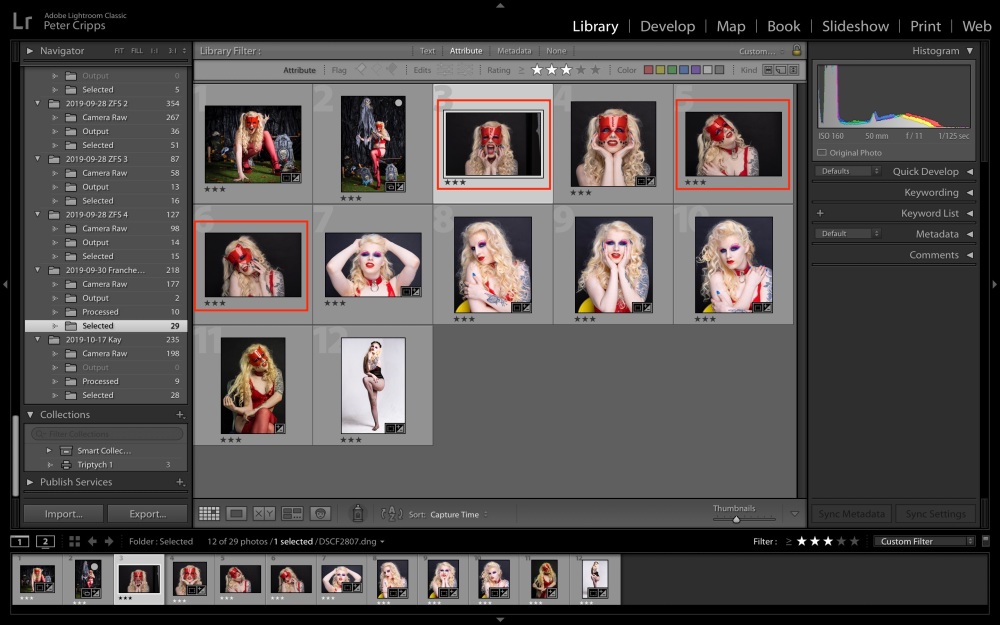
chci také stejnou expozici, vyvážení bílé, sytost (stejně jako samozřejmě rozměry, v tomto případě 1×1). Chcete-li to provést, pracuji na jednom obrázku a poté zkopírujte a vložte nastavení na další dva obrázky.
Jedná se o tři obrázky všech správných rozměrů a podobně upravené. To je vše pro Lightroom, nyní jsme připraveni přejít do Photoshopu.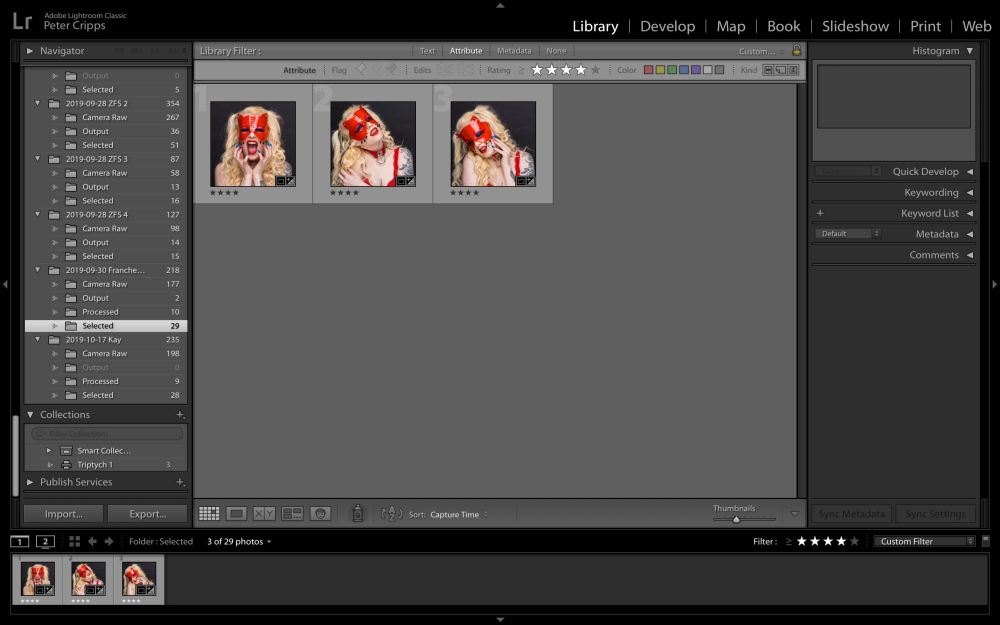
Krok 2: exportujte obrázky do Photoshopu
Chcete-li exportovat do Photoshopu, vyberte tři obrázky pomocí souboru / exportu… otevře se další dialogové okno, kde můžete vybrat cílovou složku (viz zde, jak spravuji soubory v celém pracovním postupu) a zvolte Otevřít Photoshop, jakmile budou soubory vybrány.
obrázky se ve Photoshopu otevřou jako tři samostatné soubory, jak ukazují karty níže.
Krok 3: Změna velikosti obrázků
dále se ujistěte, že všechny obrázky mají přesně stejnou velikost. Na panelu nástrojů vyberte velikost obrázku/obrázku… a otevře se dialogové okno, které vám umožní upravit velikost. Pomáhá vytvářet pěkná Kulatá čísla pro velikost, takže v tomto případě dělám obrázek 32x32cm. Ujistěte se, že další dva obrázky mají stejnou velikost.

Krok 4: Vytvořte plátno
nyní musíme vytvořit plátno pro umístění všech obrázků. Chcete-li věci trochu jednodušší začít s obrázkem, který chcete být ve středu plátna. Jakmile máte tento obrázek, Vyberte velikost obrázku / plátna … a do dialogového okna zadejte požadovanou velikost. Pro můj případ mám tři obrázky 32x32cm, které chci ohraničit 1cm kolem a 1cm mezi každým z obrázků. Výška proto musí být 32+2 cm (34 cm) a šířka (3×32)+4 cm (100 cm). Pokud vyberete možnost „Barva rozšíření plátna“, otevře se další dialogové okno, které vám umožní vybrat barvu. Vybral jsem červenou, aby odpovídala masce, kterou nosí Francheska.

plátno se nyní zobrazí s obrázkem ve středu a jste připraveni přidat další dva obrázky do triptychu.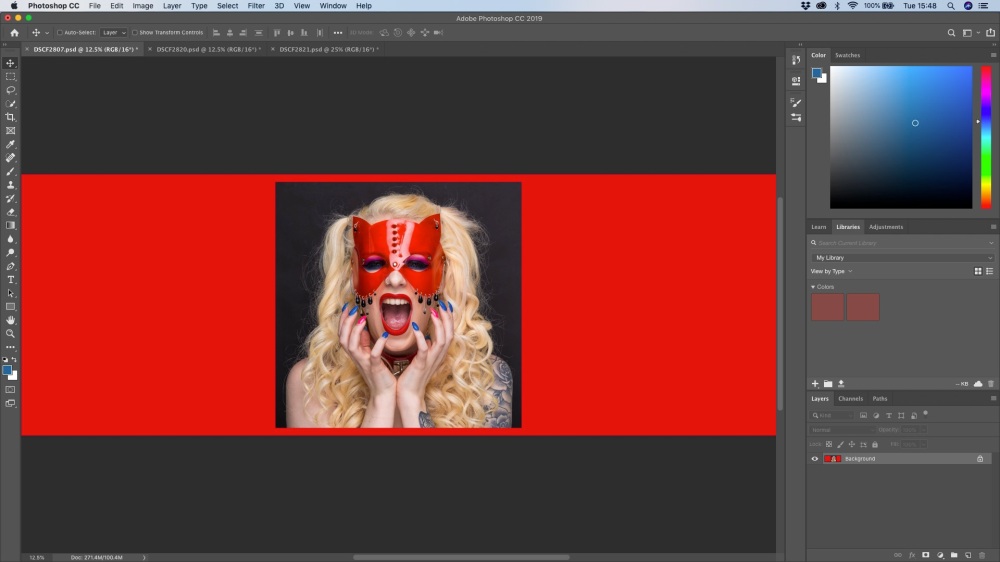
Krok 5: kopírování obrázků na plátno
vyberte druhou kartu obrázku a poté vyberte obrázek „Cmd a“ a zkopírujte jej „Cmd C“. Přesuňte se na kartu, která má nyní plátno, a vložte zkopírovaný obrázek pomocí „Cmd V“. Opakujte to pro třetí obrázek. Obrazy se otevřou jako vrstvy na plátně, ale budou položeny na horní část středového obrazu. 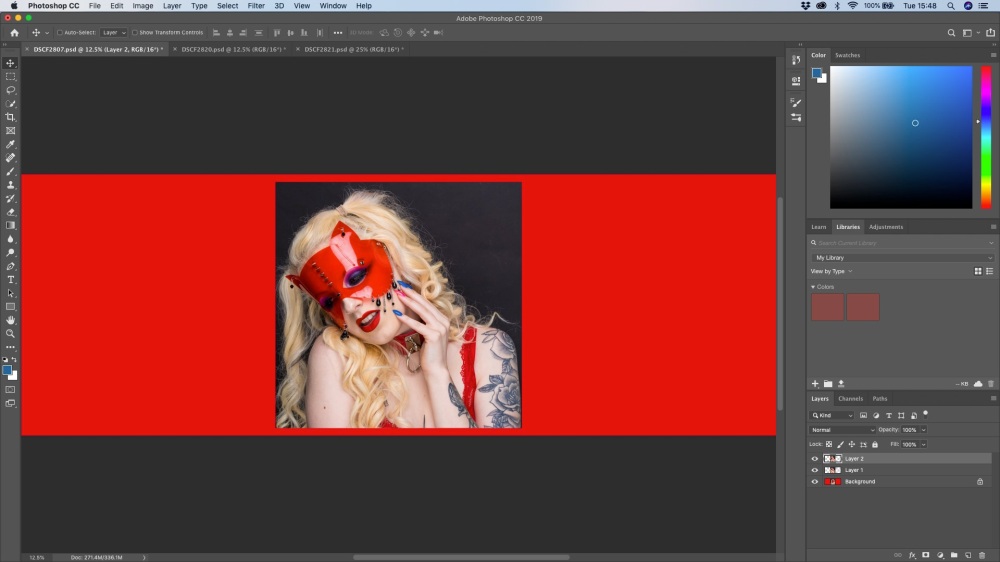
vše, co musíte udělat, je vybrat nástroj pro přesun (horní část panelu nástrojů)a přetáhněte obrázek doleva a poté další napravo. Měli byste být schopni je docela dobře zarovnat pomocí oka a výběrových řádků, které se objeví při pohybu obrázků.
to je vše, konečný obraz by měl vypadat takto. Jakmile jste spokojeni s výběrem, můžete vyrovnat všechny vrstvy (vrstva / zploštit obrázek) a uložit obrázek připravený k exportu nebo tisku.
fotografie Franchesky byly pořízeny Fujifilm X-T3 a osvětleny pomocí mého Elinchrom D-Lite RX a hlubokého deštníku.